联想笔记本win7电脑指纹解锁怎样设置
时间:2021-10-26作者:xinxin
现阶段,市面上大多联想笔记本win7电脑都会自带有指纹解锁功能,能够让用户更加安全的将文件存放在电脑中,可是有些用户刚接触指纹功能,因此也不知道该怎么设置指纹锁,对此联想笔记本win7电脑指纹解锁怎样设置呢?其实方法很简单,下面小编就来教大家设置方法。
具体方法:
1. 点击开始菜单,选择所有程序,再选择Windows Update,点击 检查更新 按钮。
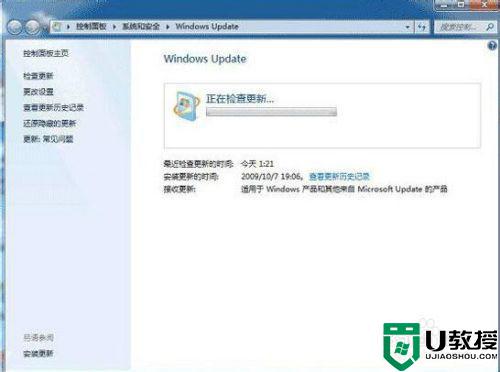
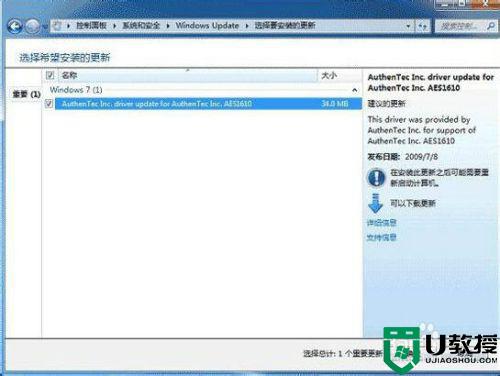
2. 再选择检测到的指纹识别设备驱动程序,点击 安装更新 。
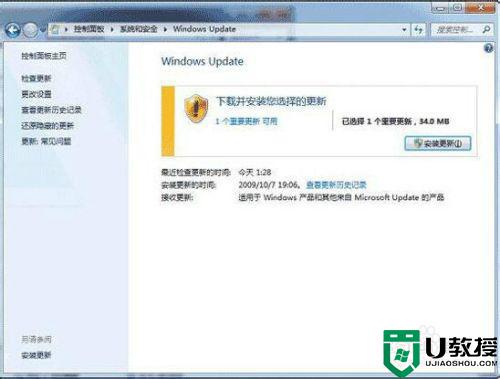
3.根据屏幕提示,指纹识别设备驱动程序安装完成后需要重新启动计算机。
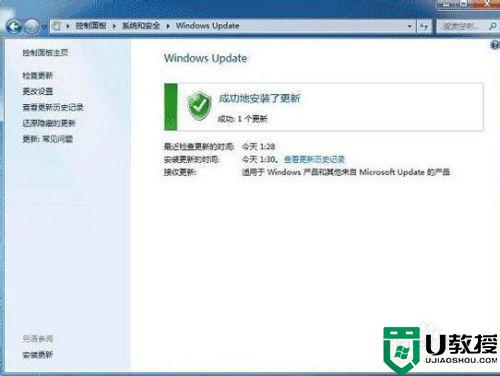
4. 等计算机重新启动之后,再点击 开始,选择控制面板,再选择硬件与声音,生物特征设备。
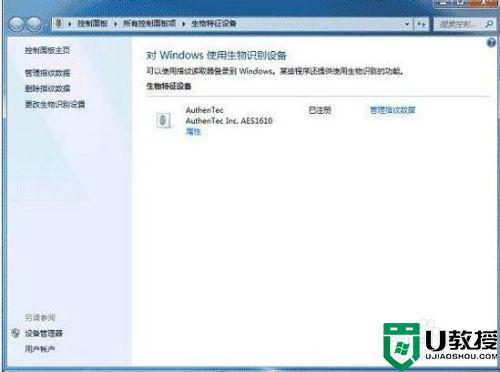
5. 点击 管理指纹数据。
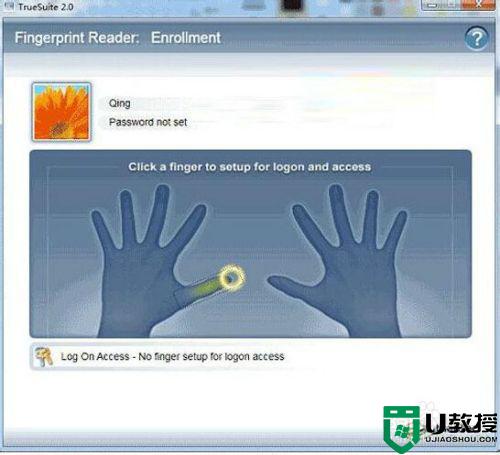
6. 点击需要设置的手指图示,再输入 Windows 帐户密码。
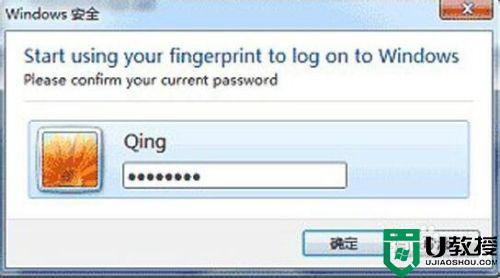
7. 根据屏幕的提示信息把手指放在指纹识别器上扫描指纹信息。
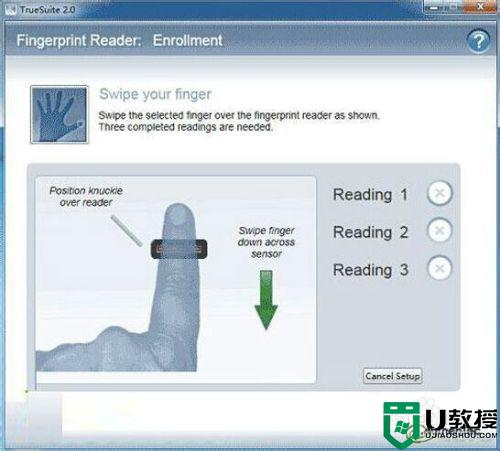
8. 指纹扫描完成后再注销计算机,就能通过扫描指纹登录Windows。
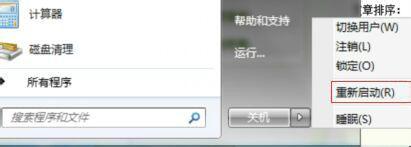
上述就是关于联想笔记本win7电脑指纹解锁设置方法了,有需要的用户就可以根据小编的步骤进行操作了,希望能够对大家有所帮助。





